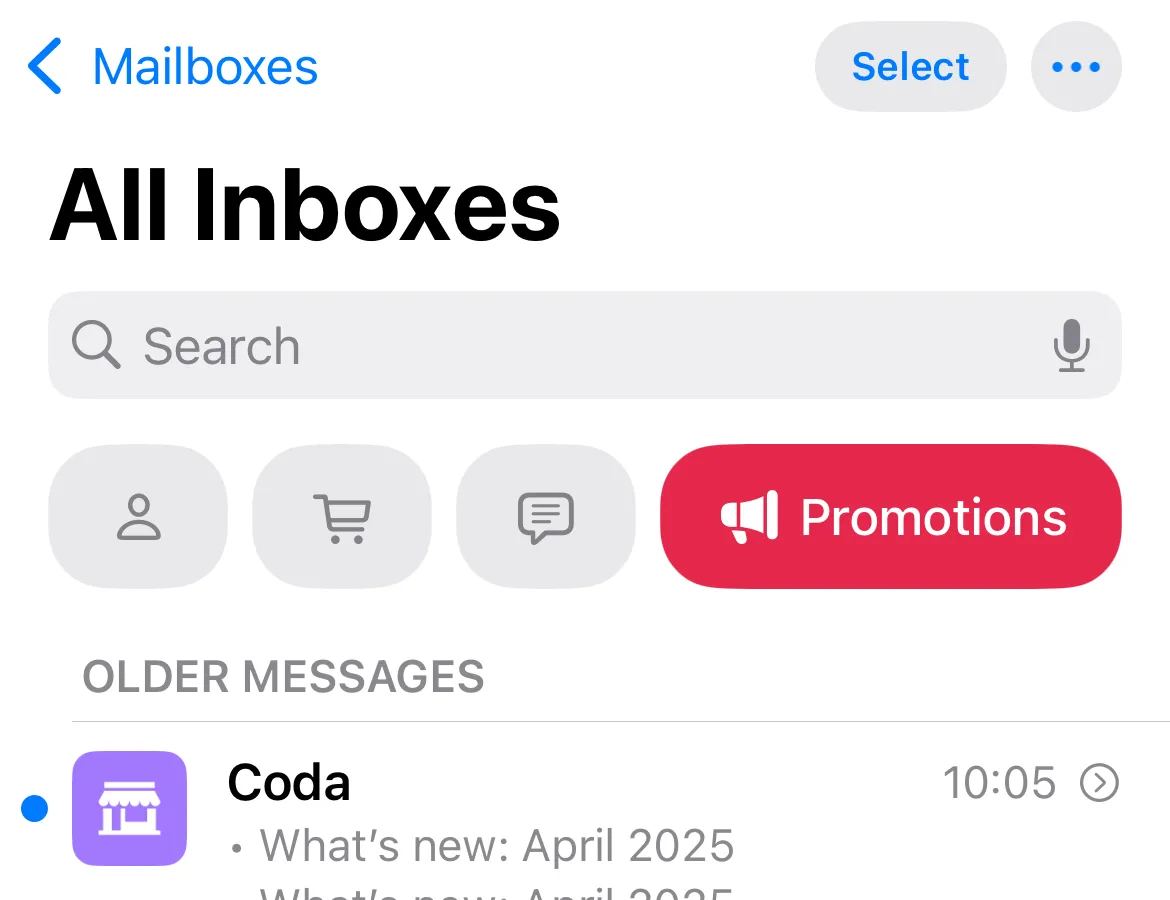Bạn vẫn đang gặp khó khăn khi chọn một đoạn văn bản trên iPhone hoặc iPad như thể đang quay lại năm 2010? Rất nhiều người dùng iPhone/iPad ước rằng mình đã biết sớm hơn về những cử chỉ bí mật của Apple, giúp thực hiện việc chọn văn bản hoặc định vị con trỏ một cách chính xác.
Hãy thông minh hơn và ghi nhớ những cử chỉ tiện lợi này để dễ dàng điều hướng trong văn bản, di chuyển con trỏ, thậm chí thay đổi hành vi của nút nguồn và nhiều hơn nữa. Những thủ thuật này sẽ giúp bạn tối ưu hóa trải nghiệm sử dụng thiết bị Apple, tiết kiệm thời gian và nâng cao hiệu suất làm việc hàng ngày.
Kéo Hai Ngón Tay Để Chọn Nhanh Nhiều Mục
Đây là một cử chỉ mà bất kỳ ai cũng nên biết sớm hơn. Dù mỗi người chúng ta sử dụng iPhone theo cách nào, việc chọn nội dung để sao chép, dán và chia sẻ luôn là một phần quan trọng trong trải nghiệm sử dụng điện thoại thông minh.
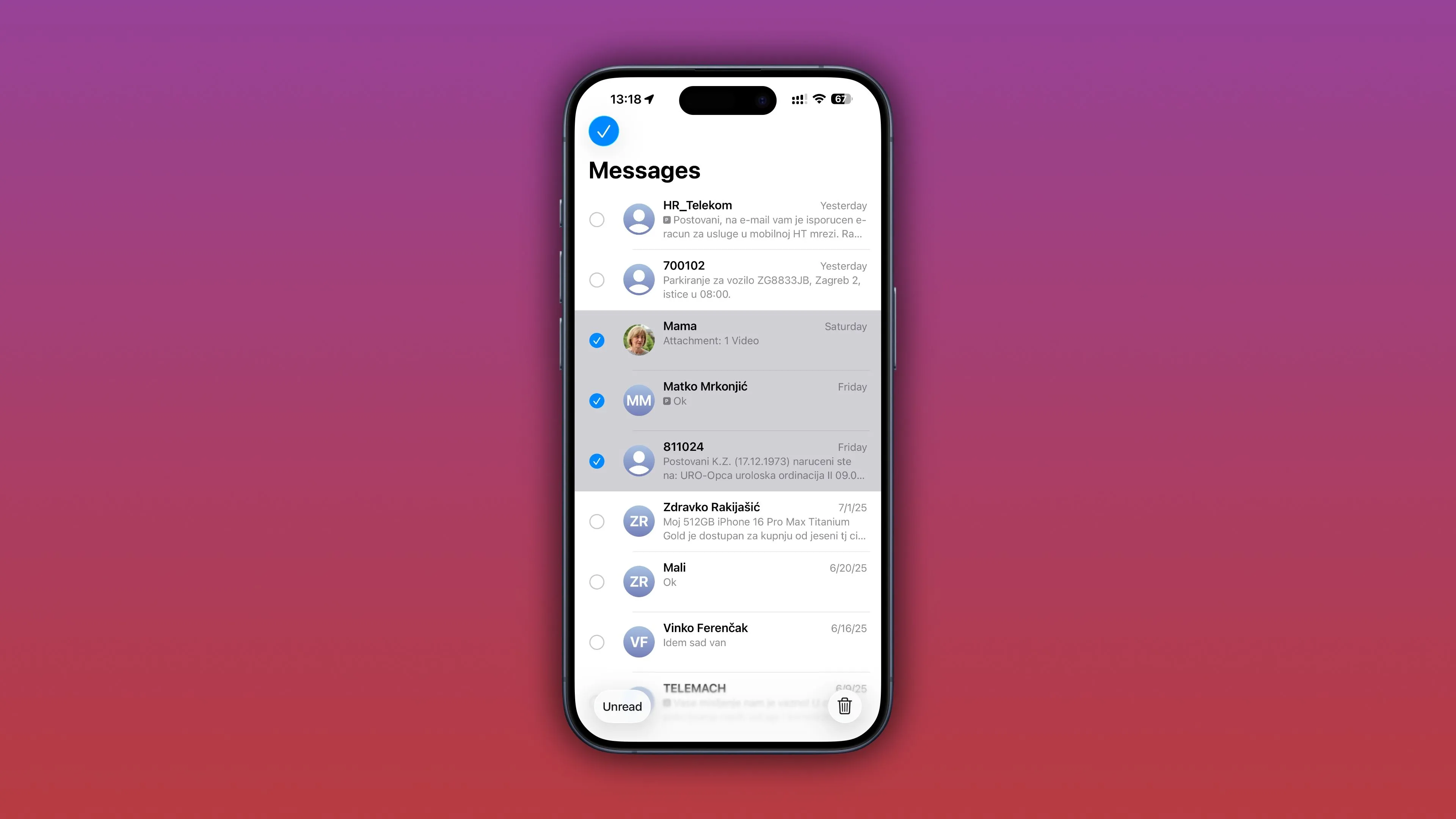 Kéo hai ngón tay để chọn nhiều cuộc trò chuyện trong ứng dụng Tin nhắn trên iPhone iOS.
Kéo hai ngón tay để chọn nhiều cuộc trò chuyện trong ứng dụng Tin nhắn trên iPhone iOS.
Thay vì nhấn vào tùy chọn “Sửa” (Edit) mỗi khi bạn muốn chọn nhiều mục, bạn chỉ cần kéo bằng hai ngón tay để kích hoạt chế độ chỉnh sửa. Đơn giản là đặt hai ngón tay lên màn hình cùng lúc và kéo xuống để làm nổi bật bao nhiêu mục tùy thích. Sau đó, bạn có thể thực hiện các hành động thông thường có sẵn trong menu chia sẻ, như di chuyển hoặc xóa.
Khi cử chỉ được kích hoạt, bạn có thể nhấc ngón tay thứ hai lên và tiếp tục kéo chỉ bằng một ngón tay.
Trong ứng dụng Mail, cử chỉ này hoạt động mà không cần phải vào chế độ chỉnh sửa trước. Hay nói cách khác, kéo hai ngón tay sẽ kích hoạt chế độ chỉnh sửa. Ngay khi cử chỉ được nhận diện, bạn có thể nhấc ngón tay thứ hai lên và tiếp tục kéo chỉ bằng một ngón tay. Điều tương tự cũng đúng trong ứng dụng Ghi chú (Notes). Trong các ứng dụng như Danh bạ (Contacts), nơi không có chế độ chọn chuyên dụng ngay từ đầu, đây là cách duy nhất để chọn nhiều mục.
Kéo hai ngón tay hoạt động trong tất cả các ứng dụng tích hợp sẵn của Apple mà hiển thị nội dung dưới dạng danh sách và hỗ trợ chọn nhiều mục, chẳng hạn như Tin nhắn (Messages), Mail, Ghi chú (Notes), Danh bạ (Contacts), Ghi âm (Voice Memos), thư thoại trong ứng dụng Điện thoại (Phone app), v.v. Các ứng dụng của Apple với chế độ xem dạng lưới như Ảnh (Photos) không nhận diện cử chỉ kéo hai ngón tay. Cử chỉ này cũng không hoạt động khi chọn nhiều tệp đính kèm trong cuộc trò chuyện Tin nhắn.
Thật không may, cử chỉ kéo hai ngón tay để chọn mục không được nhận diện trong bất kỳ ứng dụng bên thứ ba nào như Gmail hay WhatsApp. Nó cũng sẽ không hoạt động trong các ứng dụng của Apple dạng danh sách mà không có chế độ “Sửa”. Thực hiện cử chỉ này trong một ứng dụng không hỗ trợ chọn nhiều mục có thể dẫn đến hành vi không mong muốn, thậm chí bạn có thể vô tình xóa dữ liệu.
Bất kỳ phím tắt nào giúp tiết kiệm một hoặc hai giây khi thực hiện các công việc hàng ngày như chọn nội dung đều xứng đáng được chú ý. Những giây đó nhanh chóng cộng lại thành nhiều thời gian sử dụng màn hình hơn, điều này không tốt cho sức khỏe tinh thần của bạn. Bạn muốn sử dụng iPhone của mình một cách hiệu quả, và cử chỉ kéo hai ngón tay là về hiệu quả. Nó cực kỳ dễ nhớ và mặc dù cần một thời gian để làm quen, nó sẽ giúp bạn tiết kiệm thời gian và công sức khi chọn nhiều mục cùng lúc.
Đôi khi, việc chọn nội dung trên iPhone của tôi qua tính năng iPhone Mirroring trên máy Mac lại dễ dàng hơn bằng cách dùng phím Shift-click để chọn một dải mục liên tục và Command-click để chọn không liên tục.
Tăng Tốc Chỉnh Sửa Văn Bản Với Bàn Di Chuột Ảo
iPhone và iPad của bạn có một bàn di chuột ảo ẩn giúp bạn tiết kiệm thời gian và giảm bớt sự khó chịu khi chỉnh sửa văn bản. Giữ phím Spacebar để vào chế độ bàn di chuột ảo. Các phím sẽ mờ đi, và bàn phím trở thành một bàn di chuột khổng lồ; bạn chỉ cần kéo ngón tay để định vị con trỏ một cách chính xác, sau đó thả ra. Thật tuyệt vời! Điều từng là một bài tập gây bực bội giờ đã trở thành bản năng thứ hai.
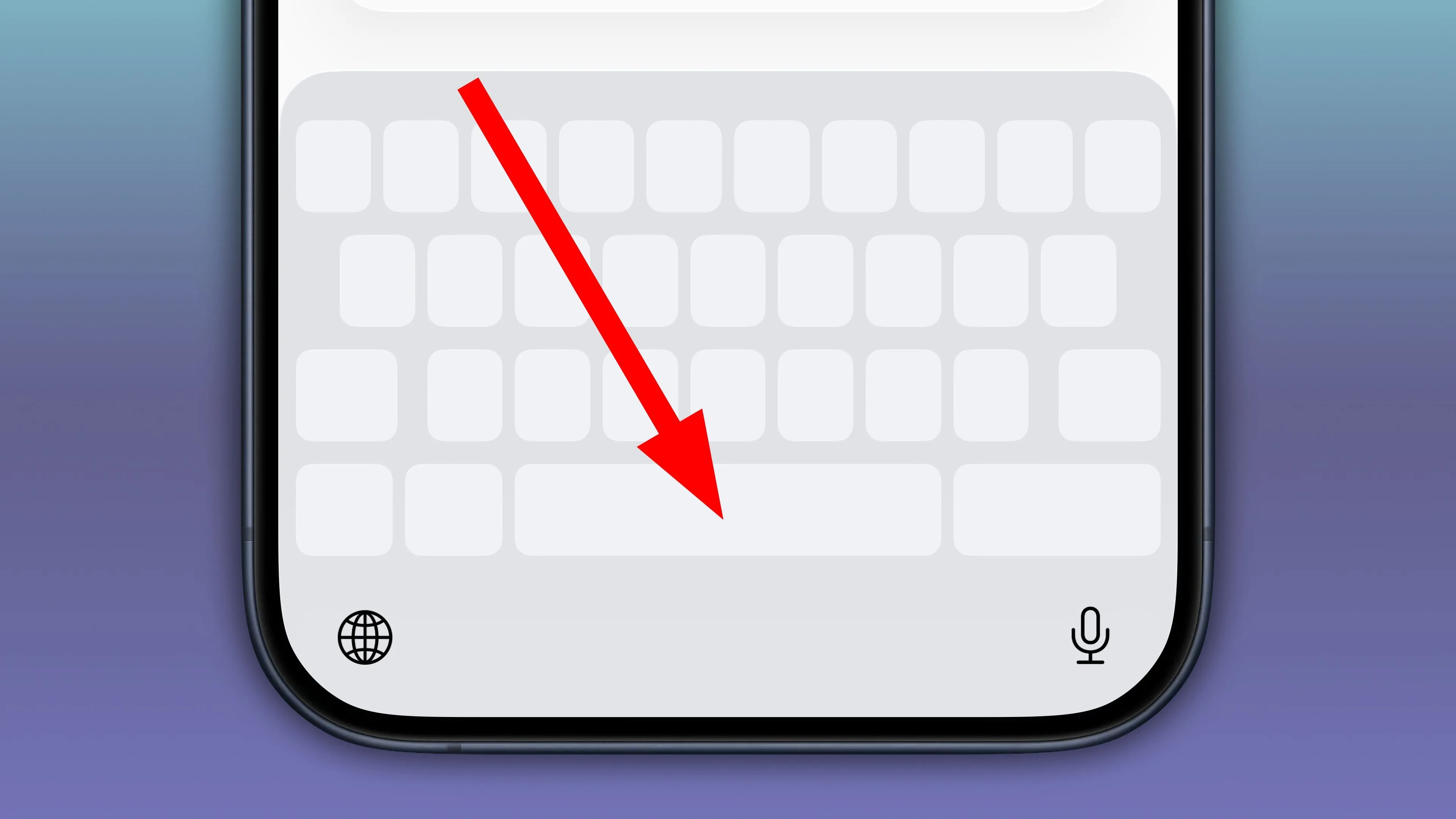 Bàn phím iPhone ở chế độ bàn di chuột ảo, mũi tên đỏ chỉ vào phím Spacebar để kích hoạt.
Bàn phím iPhone ở chế độ bàn di chuột ảo, mũi tên đỏ chỉ vào phím Spacebar để kích hoạt.
Nhưng bàn di chuột ảo còn có một mẹo khác: chọn văn bản. Để chọn các khối văn bản, trước tiên hãy giữ phím Spacebar để vào chế độ bàn di chuột ảo. Mà không nhả tay, chạm và giữ bàn di chuột bằng một ngón tay khác, sau đó kéo ngón tay đầu tiên để nhanh chóng chọn một khối văn bản.
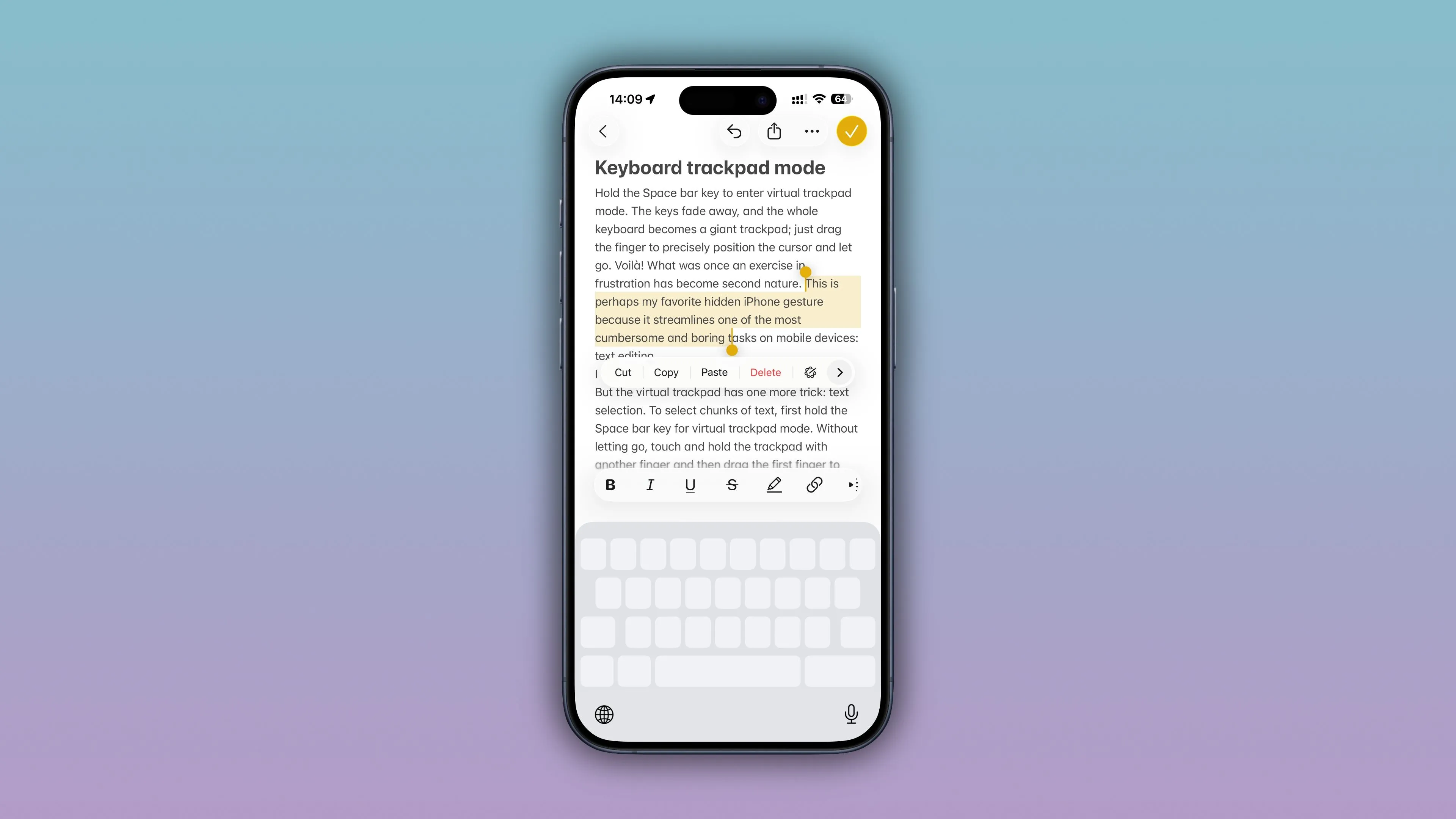 Sử dụng bàn di chuột ảo trên iPhone để chọn văn bản trong ứng dụng Ghi chú.
Sử dụng bàn di chuột ảo trên iPhone để chọn văn bản trong ứng dụng Ghi chú.
Chế độ bàn di chuột thậm chí còn hữu ích hơn trên iPad. Bạn có thể chạm hai ngón tay một lần để chọn một từ, chạm hai ngón tay hai lần để chọn một câu, hoặc chạm hai ngón tay ba lần để chọn một đoạn văn.
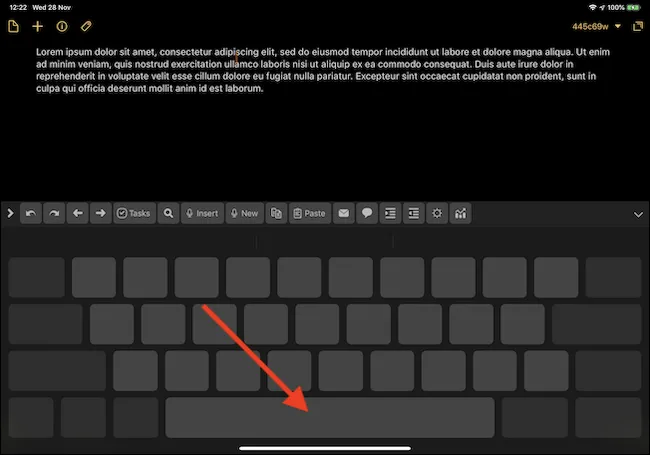 Màn hình iPad hiển thị bàn phím ở chế độ bàn di chuột ảo, hỗ trợ chọn văn bản nhanh.
Màn hình iPad hiển thị bàn phím ở chế độ bàn di chuột ảo, hỗ trợ chọn văn bản nhanh.
Những cử chỉ chỉnh sửa văn bản mạnh mẽ này là một trong những bí mật được giữ kín nhất của Apple. Chúng cần một chút thời gian để làm quen, nhưng một khi bạn đã thành thạo, bạn sẽ không thể tưởng tượng được việc chỉnh sửa văn bản mà không có bàn di chuột ảo tích hợp trong iOS. Chế độ bàn di chuột này đã chứng tỏ là một khám phá tuyệt vời.
Biến bàn phím thành một bàn di chuột ảo có lẽ là cử chỉ ẩn thú vị nhất trong danh sách này; nó tăng tốc độ chỉnh sửa văn bản đáng kể, nhưng quá nhiều người dùng iPhone vẫn không biết về nó, vì vậy chúng tôi đang làm phần việc của mình để giúp nâng cao nhận thức về sự tồn tại của nó.
Cắt, Sao Chép và Dán Bằng Cử Chỉ Ba Ngón Tay
Các lệnh cắt, sao chép và dán có sẵn trong menu nổi xuất hiện khi chọn văn bản. Nhưng bạn có biết có các phím tắt cử chỉ cho những hành động phổ biến này không? Để sao chép một thứ gì đó, hãy thực hiện cử chỉ chụm ba ngón tay (pinch inward). Nếu bạn muốn cắt, hãy thực hiện cử chỉ chụm ba ngón tay hai lần liên tiếp.
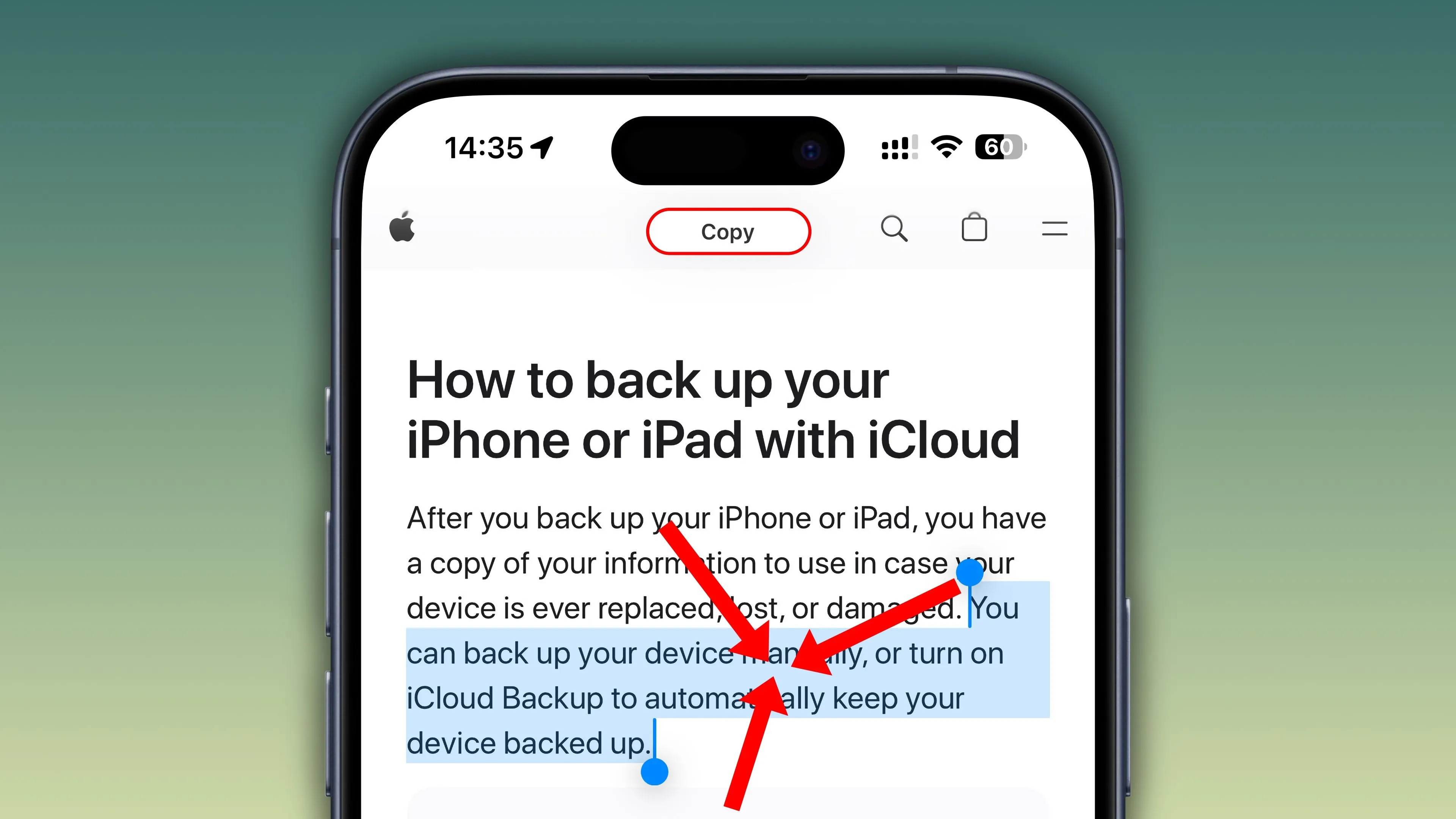 Sao chép văn bản trên Safari iPhone bằng cử chỉ chụm ba ngón tay.
Sao chép văn bản trên Safari iPhone bằng cử chỉ chụm ba ngón tay.
Và để dán, hãy thực hiện cử chỉ xòe ba ngón tay (spread outward). Bạn có thể sử dụng các cử chỉ này kết hợp với tính năng Bảng nhớ tạm chung (Universal Clipboard) để chia sẻ hình ảnh tức thì giữa các thiết bị, sau đó dán vào các ứng dụng có trường nhập liệu, như Pages và Tin nhắn (Messages).
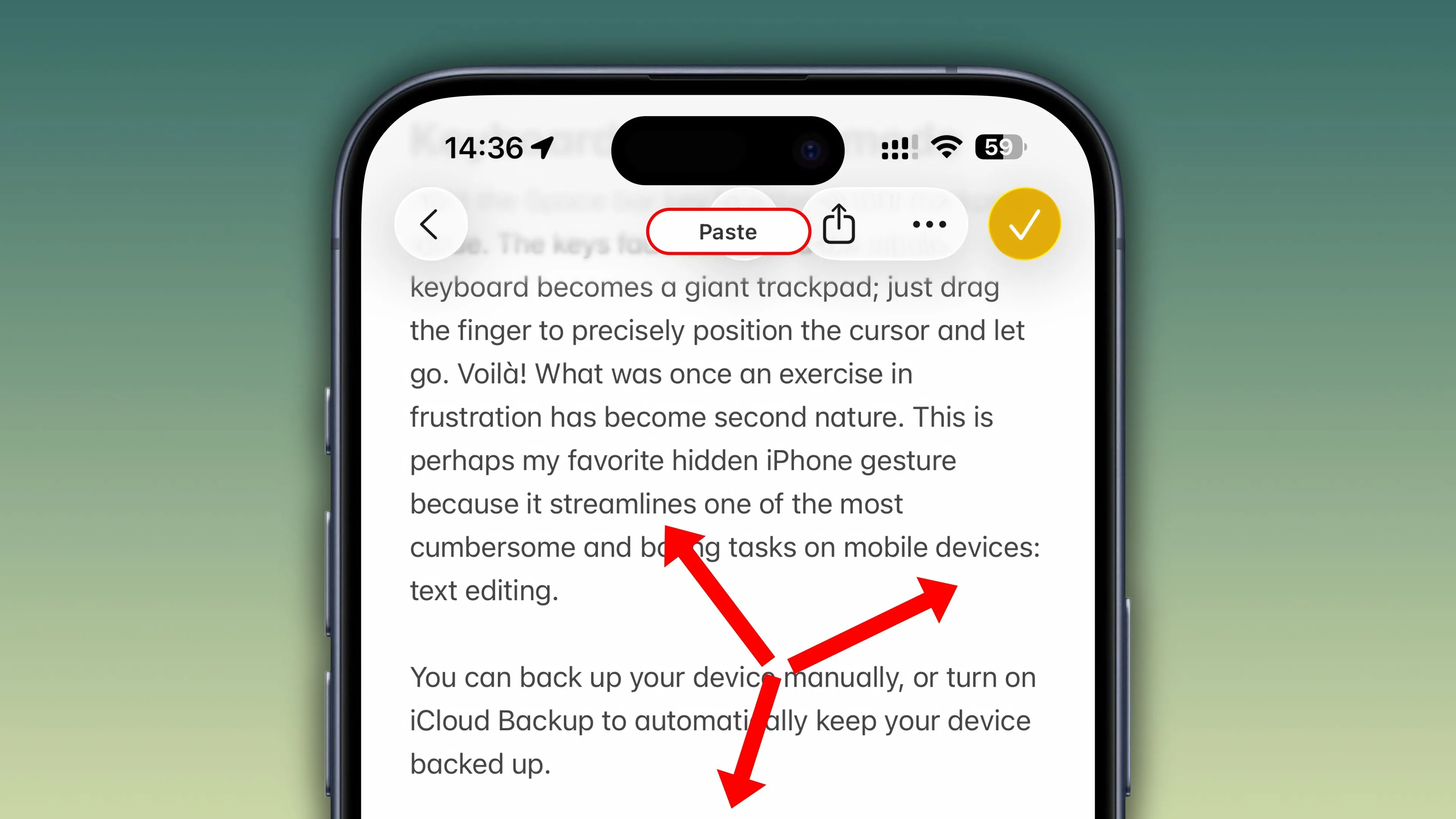 Dán nội dung vào ứng dụng Ghi chú trên iPhone bằng cử chỉ xòe ba ngón tay.
Dán nội dung vào ứng dụng Ghi chú trên iPhone bằng cử chỉ xòe ba ngón tay.
Bảng nhớ tạm chung là một phần của Continuity, thuật ngữ chung của Apple dùng để chỉ các tính năng hoạt động trên nhiều thiết bị Apple. Để tính năng này hoạt động, bạn phải bật Wi-Fi và Bluetooth trên tất cả các thiết bị, chúng phải được đăng nhập vào cùng một tài khoản Apple và kết nối với cùng một mạng Wi-Fi.
Với Bảng nhớ tạm chung, các mục bạn đã sao chép hoặc cắt sẽ có sẵn để dán trong khoảng 60 giây. Ngược lại, bảng nhớ tạm thông thường sẽ giữ các mục cho đến khi bị ghi đè bằng dữ liệu mới hoặc thiết bị khởi động lại.
Bạn cũng sẽ cần bật Handoff trên iPhone, iPad và Mac của mình. Đối với iPhone và iPad, hãy vào Cài đặt > Cài đặt chung > AirDrop & Handoff và bật công tắc bên cạnh “Handoff”. Trên máy Mac, vào Cài đặt hệ thống > Cài đặt chung > AirDrop & Handoff và chọn hộp bên cạnh “Cho phép Handoff giữa máy Mac này và các thiết bị iCloud của bạn”.
Nhấn Ba Lần Nút Nguồn Để Mở Menu Lối Tắt Trợ Năng
Apple thường xuyên được khen ngợi về các tính năng trợ năng xuất sắc được tích hợp trong iPhone, và nhiều trong số đó rất tốt đến nỗi những người dùng bình thường cũng sử dụng chúng hàng ngày; chẳng hạn như tính năng phóng to toàn màn hình, Kính lúp (Magnifier), Nhạc cảm ứng (Music Haptics), Gợi ý chuyển động xe (Vehicle Motion Cues), và nhiều tính năng khác.
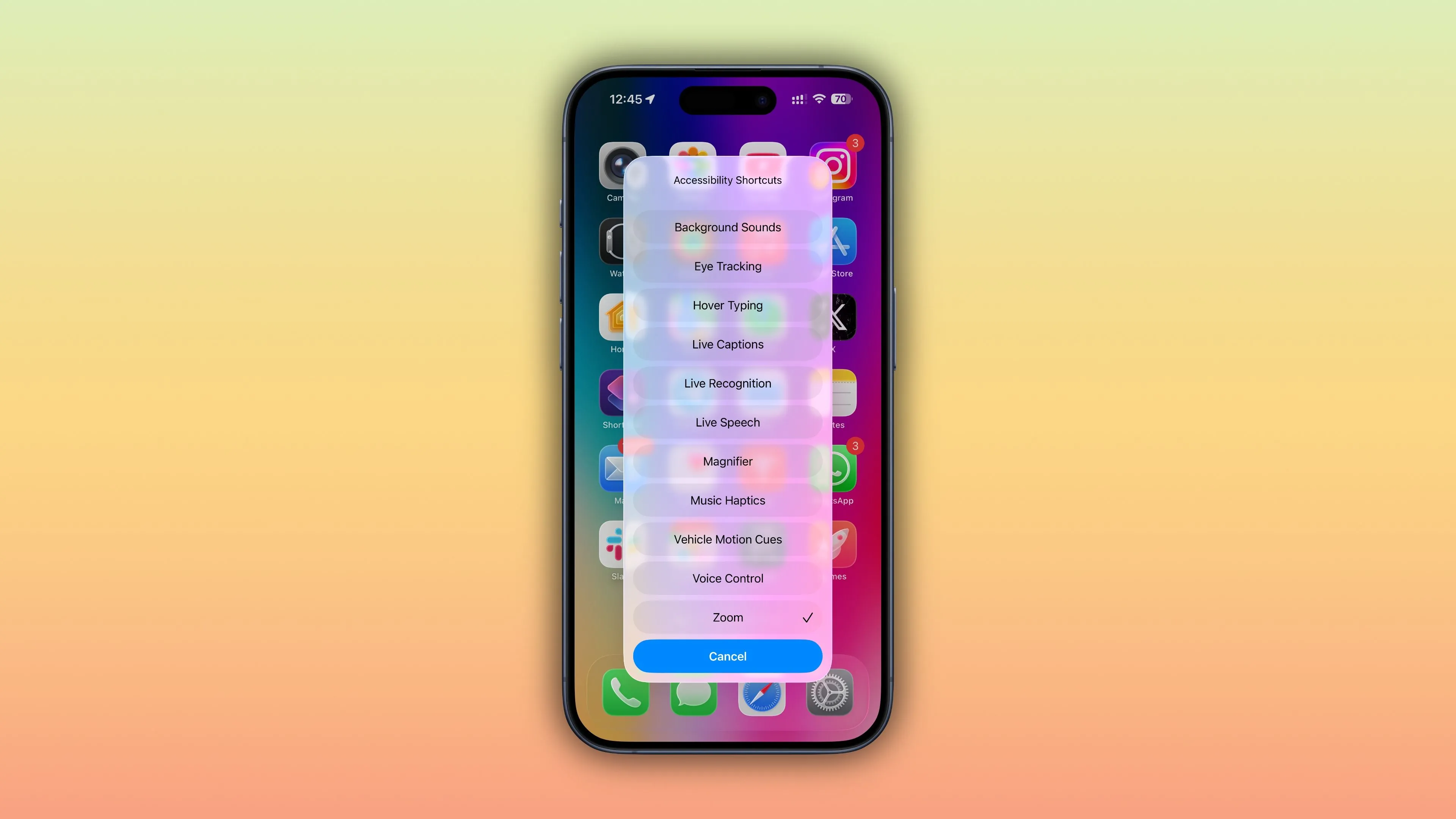 Menu Lối tắt Trợ năng hiển thị trên màn hình chính iPhone sau khi nhấn nút nguồn ba lần.
Menu Lối tắt Trợ năng hiển thị trên màn hình chính iPhone sau khi nhấn nút nguồn ba lần.
Và với tính năng Lối tắt Trợ năng tiện lợi, bạn có thể truy cập các tính năng trợ năng yêu thích của mình từ một menu tiện lợi, được gọi lên bằng cách nhấn nút nguồn ba lần.
Để thiết lập, hãy vào Cài đặt > Trợ năng > Lối tắt Trợ năng và chọn các tính năng trợ năng bạn thường xuyên sử dụng nhất để chúng xuất hiện trong menu này. Sau đó, bạn có thể nhấn nút nguồn ba lần để hiển thị menu và nhanh chóng bật hoặc tắt các tính năng đó.
Những cử chỉ như kéo hai ngón tay để chọn nhanh các mục và các cử chỉ ba ngón tay để sao chép và dán là những lựa chọn thay thế tuyệt vời. Nhiều người dùng iPhone vẫn không biết về những cử chỉ bí mật này vì Apple đã cố tình ẩn chúng đi. Ví dụ, hoàn toàn không có chỉ dẫn trực quan nào cho thấy bạn có thể biến bàn phím thành một bàn di chuột ảo hoặc cắt, sao chép và dán bằng cách chụm hoặc xòe ngón tay.
Nhưng bạn sẽ thật thiếu sót nếu bỏ qua những cử chỉ này. Việc nỗ lực ghi nhớ chúng sẽ mang lại lợi ích; bạn sẽ có thể di chuyển con trỏ nhập văn bản với độ chính xác tối đa, cũng như chọn văn bản trên iPhone hoặc iPad nhanh hơn nhiều, và cắt, sao chép, dán nội dung mà không cần dùng đến menu.
| Thông số kỹ thuật iPhone 15 Pro | |
|---|---|
| SoC | A17 Pro |
| Màn hình | 6.1 inch, độ phân giải 2556 x 1179 |
| RAM | 8GB |
| Bộ nhớ | 128GB, 256GB, 512GB, 1TB |
| Cổng kết nối | USB-C |
| Hệ điều hành | iOS 17 |
| Màu sắc | Dải màu rộng (P3) |
| Trọng lượng | 6.60oz (187g) |
| Chuẩn IP | IP68 |
| Chất liệu | Titanium, kính |
| Camera chính | 48MP 24 mm, khẩu độ ƒ/1.78 |
| Camera góc rộng | 12MP 13 mm, khẩu độ ƒ/2.2 |
| Camera Telephoto | 12MP 3x 77 mm, khẩu độ ƒ/2.8 |
 Hình ảnh mặt trước của chiếc iPhone 15 Pro màu xanh titan.
Hình ảnh mặt trước của chiếc iPhone 15 Pro màu xanh titan.
iPhone 15 Pro của Apple nổi bật với thiết kế titan cùng Nút Tác vụ (Action button), chip A17 Pro mạnh mẽ, cổng USB-C tiện lợi và camera 48MP tiên tiến.
Bạn đã từng sử dụng những cử chỉ này chưa? Hay bạn còn biết mẹo nào khác để thao tác nhanh trên iPhone/iPad không? Hãy chia sẻ ý kiến và kinh nghiệm của bạn trong phần bình luận bên dưới để cộng đồng tonghopthuthuat.com cùng học hỏi và nâng cao trải nghiệm công nghệ mỗi ngày!